Як увімкнути доступ до камери в Instagram (Android та iOS)

Щоб увімкнути доступ до камери в Instagram для Android, перейдіть до Налаштування > Програми > Instagram > Дозволи. На iOS відкрийте Налаштування > Instagram.
Яскравість iPhone постійно змінюється нерівномірно для деяких користувачів, навіть якщо автоматичну яскравість вимкнено. Інші повідомляють, що відтінок кольору також змінюється. Не хвилюйтеся, це насправді функція, і ми пояснимо, як її позбутися кількома простими кроками. Дізнайтеся більше про те, як запобігти самостійному зміненню яскравості вашого пристрою нижче.
Чому мій телефон постійно тьмяніє, коли вимкнено автоматичну яскравість?
Якщо ввімкнено автоматичну яскравість, яскравість екрана змінюватиметься залежно від освітлення навколишнього середовища. Чим світліше ваше оточення, тим вище яскравість. Однак, якщо автоматичну яскравість вимкнено, але iPhone з якоїсь причини продовжує тьмяніти, є інший варіант, який може вплинути на екран.
І це опція True Tone, яка автоматично адаптує кольори, щоб підтримувати їх узгодженість у різних умовах навколишнього середовища. Простіше кажучи, True Tone робить з кольорами те ж саме, що Auto-Brightness робить із, ну, яскравістю. Змінюючи кольори, ця функція може зробити ваш дисплей теплішим і яскравішим, коли навколишнє світло багато, і холоднішим і темнішим у більш темному середовищі.
Але давайте перевіримо, чи вимкнено автоматичну яскравість, і тоді ми зможемо вимкнути True Tone. Ось як вимкнути автоматичну яскравість на вашому iPhone:
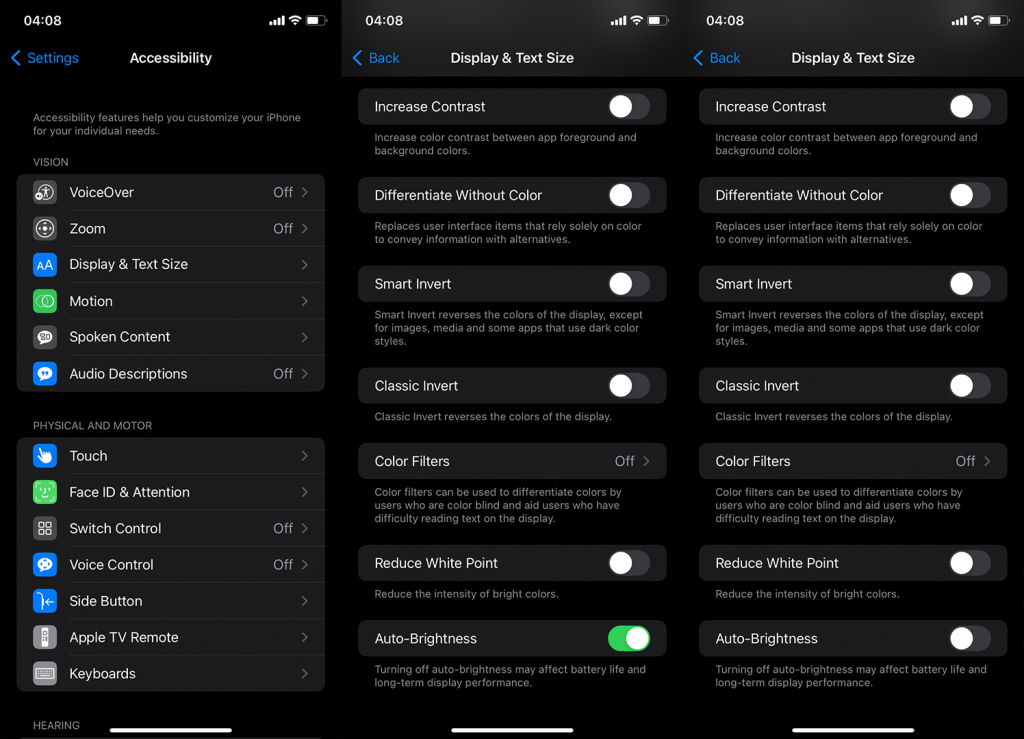
Після цього давайте вимкнемо True Tone. Дотримуйтесь цих інструкцій, щоб вимкнути функцію True Tone на вашому iPhone:
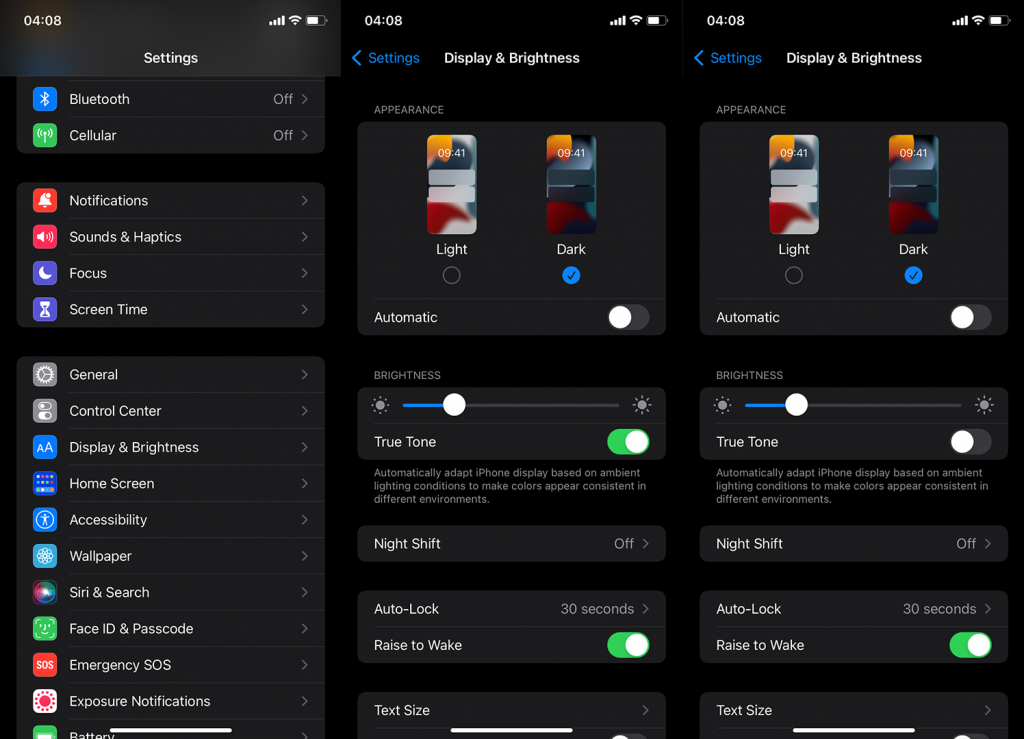
Якщо ваш iPhone продовжує затемнювати екран, навіть якщо всі ці параметри вимкнено, переконайтеся, що мікропрограму вашого iPhone оновлено. Ми також можемо порекомендувати скинути всі налаштування до значень за замовчуванням і ще раз вимкнути автоматичну яскравість. Щоб скинути всі налаштування, перейдіть до Налаштування > Загальні > Передача або скидання iPhone > Скинути > Скинути всі налаштування.
Ви також можете скинути заводські налаштування як крайній засіб, якщо попередні кроки не дали результату, а яскравість iPhone постійно змінюється. Просто переконайтеся, що перед цим створили резервну копію всього. Крім того, добре повідомити про проблему в Apple. Ви можете зробити це тут . І на цьому ми можемо завершити цю статтю.
Дякуємо за прочитання, і ми сподіваємося, що ці кроки допомогли вам вирішити проблему. Не соромтеся поділитися своїми думками в розділі коментарів нижче.
Щоб увімкнути доступ до камери в Instagram для Android, перейдіть до Налаштування > Програми > Instagram > Дозволи. На iOS відкрийте Налаштування > Instagram.
Якщо піктограми головного екрана на вашому Android сірі, перевірте Digital Wellbeing, видаліть непрацюючі ярлики або зачекайте, поки вони встановляться з Play Store.
Якщо функція «Додати на головний екран» не працює на Android, перевірте налаштування домашнього компонування, скиньте програму, або очистіть локальні дані. Справжні рішення для вирішення проблеми.
Що робити, якщо YouTube показує білий екран на Android? Перевірте мережу, очистіть дані, перевстановіть програму або синхронізуйте дату й час.
Якщо ви хочете, щоб контакти дзвонили без звуку на вашому Android, просто налаштуйте винятки режиму «Не турбувати» для вибраних контактів. Деталі в статті.
Якщо ваші програми для Android раптово закриваються, не дивіться далі. Тут ми покажемо вам, як це виправити за кілька простих кроків.
Якщо сповіщення голосової пошти не зникає на Android, очистіть локальні дані, видаліть оновлення програми або перевірте налаштування сповіщень.
Якщо клавіатура Android не відображається, обов’язково скиньте програму, очистивши локальні дані, видаліть її оновлення або вимкніть жести.
Якщо ви не можете відкрити вкладення електронної пошти на Android, завантажте вкладення та програми, які можуть його відкрити, і повторіть спробу. Також скиньте Gmail або скористайтеся ПК.
Якщо ви отримуєте помилку «Проблема із завантаженням віджета» на Android, радимо видалити та знову додати віджет, перевірити дозволи або очистити кеш.








